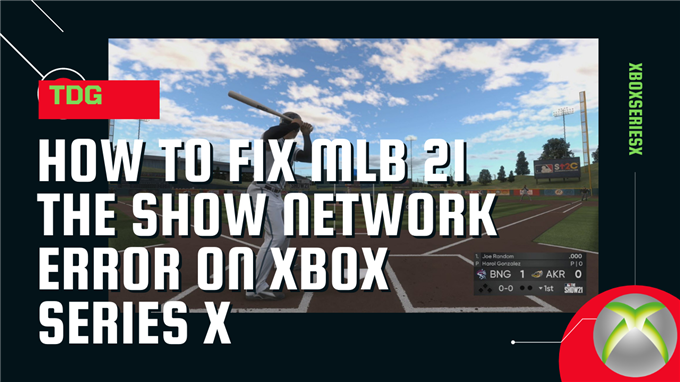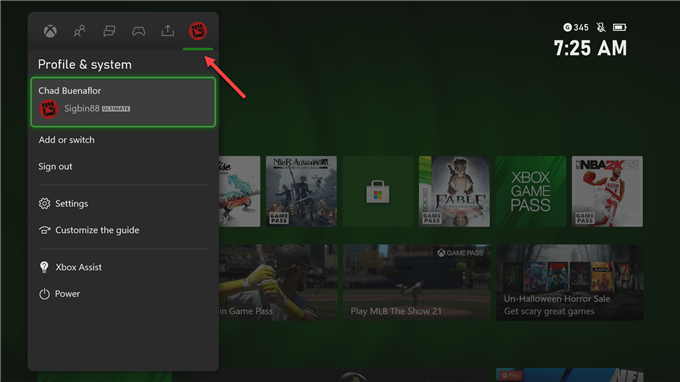MLB Xbox SeriesXのShow21ネットワークエラーの問題は、ゲームを所有している一部の人々が経験しています。サーバーのメンテナンスやインターネット接続の速度低下など、この問題を引き起こす可能性のあるいくつかの要因があります。これを修正するには、一連のトラブルシューティング手順を実行する必要があります。
MLB The Show 21は、PlayStation 4、PlayStation 5、Xbox One、Xbox Series X、SeriesSプラットフォームで現在利用可能な野球のビデオゲームです。 Xboxプラットフォームでは、Game Passで利用できるため、サブスクライバーは独自のドリームチームを構築したり、簡単なゲームに飛び乗ったりすることができます。
Xbox SeriesXでMLBThe Show21をプレイしているときにネットワークエラーが発生した場合の対処方法
このゲームをプレイするときに人々が経験している問題の1つは、ネットワークエラーの問題です。これは、ゲームサーバー、インターネット接続、またはXbox SeriesXコンソールによって引き起こされる可能性のある接続関連の問題です。これを修正するために必要なことは次のとおりです。
前提条件:
- 最初に、@ MLBTheShowTwitterアカウントでサーバーメンテナンスのダウンタイムを確認してください。ここで、ゲームサーバーに関連するアクティビティに関する情報を取得できます。
- ゲームを再起動します。これはソフトウェアの不具合が原因である可能性があるため、ゲームを閉じてからもう一度実行する必要があります。
- Xbox SeriesXとルーターを再起動します。これにより、両方のデバイスが更新されます。
解決策1:Xbox SeriesXでネットワークテストを実行する
この場合、最初に行う必要があるのは、Xbox SeriesXがインターネットに接続されていることを確認することです。これは、コンソールのネットワーク設定から実行できます。
必要な時間:5分。
インターネット接続を確認してください
- Xboxボタンを押します。
これは、コントローラーの上部にあります。

- プロファイルとシステムを選択します。
これは右上の最後のタブです。

- [設定]を選択します。
これにより、Xboxの設定メニューが開きます。

- [一般]を選択します。
これは左側のペインにあります。

- ネットワーク設定を選択します。
これは右側のペインにあります。

- [ネットワーク接続のテスト]を選択します。
これにより、コンソールがインターネットに接続されているかどうかがテストされます。

- [続行]を選択します。
これにより、ネットワークメニューに戻ります。

- [ネットワーク速度と統計のテスト]を選択します。
これにより、インターネットの速度とパケット損失がチェックされます。

Xbox本体がインターネットに接続されていて、パケット損失がない場合は、インターネット接続がこの問題の原因ではありません。ただし、インターネットに問題がある場合は、有線接続を使用してコンソールをインターネットに接続してみてください。
解決策2:Xbox SeriesXの時刻と日付の設定を確認する
システムが自動的に時間を設定するので、正しいタイムゾーンが選択されていることを確認する必要があります。 Xboxのタイムゾーンが間違っていると、ネットワーク関連の問題が発生する場合があります。
- Xboxボタンを押します。
- プロファイルとシステムを選択します。
- [設定]を選択します。
- [システム]を選択します。
- [時間]を選択します。
- 必要に応じてタイムゾーンを調整します。
解決策3:別のDNSを使用してMLB The Show21ネットワークエラーを修正してみてください
Xboxコンソールは、ルーターが提供しているDNSを自動的に使用します。 ISPでDNSに問題が発生する場合があります。これは接続関連の問題を引き起こす可能性があり、MLB 21 The Showゲームプレイに影響を与える可能性があるため、別のDNSを手動で設定してみてください。 GoogleのDNSを使用することをお勧めします。
- Xboxボタンを押します。
- プロファイルとシステムを選択します。
- [設定]を選択します。
- [一般]を選択します。
- ネットワーク設定を選択します。
- [詳細設定]を選択します。
- DNS設定を選択します。
- 手動を選択します。
- プライマリIPv4DNS設定として8.8.8.8を入力します。
- セカンダリIPv4DNS設定として8.8.4.4を入力します。
ゲームのプレイ中にネットワークエラーが引き続き発生するかどうかを確認してください。
Xbox SeriesXでMLBShow 21ネットワークエラーが発生すると、イライラすることがあります。うまくいけば、この解決策が問題の解決に役立つでしょう。
その他のトラブルシューティングビデオについては、androidhow YoutubeChannelにアクセスしてください。
また読む:
- iFoxiF012が充電されない問題を修正する方法